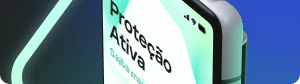Ter gadgets e tecnologia em casa facilita a conexão da sua família, mas também gera desafios específicos. As crianças estão passando mais tempo on-line, mas os pais nem sempre têm tempo para monitorá-las atentamente. Isso significa que as crianças podem ser deixadas sozinhas enquanto usam celulares e tablets, correndo o risco de encontrar conteúdo impróprio sem supervisão. Por isso, é muito importante entender como implementar os controles para pais em tablets, quer se trate de um dispositivo Android, quer seja um iPad da Apple.
Como configurar o controle para pais em tablets Android
O controle para pais ajuda os pais a limitar o tempo de tela e garantir que as crianças fiquem mais seguras, restringindo o acesso a aplicativos, links ou jogos nocivos que possam afetar o estudo, o desempenho e o crescimento delas. Felizmente, os tablets Android facilitam a implementação de controles para pais e protegem seus filhos contra comportamentos arriscados enquanto estão on-line.
Para configurar os controles para pais em um tablet Android, acesse Configurações do Google Play > Família > Controles para pais > Ativado e defina as restrições desejadas. Você pode restringir downloads da Google Play Store para que crianças não possam comprar conteúdo sem sua permissão. Isso inclui filmes, músicas, livros e aplicativos.
Mais dicas de segurança para garantir o uso seguro de seu tablet Android para crianças
Além dos controles para pais, você pode maximizar a segurança do seu filho no tablet Android com estas dicas:
Defina um bloqueio para seu tabletBloqueie seu dispositivo Android com um PIN ou senha. Depois de ativar a tela de bloqueio, será solicitado o PIN sempre que ativar o dispositivo ou tentar fazer grandes mudanças, como alterar configurações importantes do Android. Você também pode bloquear aplicativos Android específicos.
Crie um novo usuário em seu dispositivoConfigure uma conta de convidado do Android para permitir ou negar o acesso a determinados aplicativos no dispositivo. Por padrão, o Android bloqueará o acesso a quase tudo na conta de convidado, inclusive o Chrome. Portanto, você precisa selecionar manualmente a quais jogos e aplicativos deseja que seus filhos tenham acesso.
No aplicativo Google Play Movies and TV, você pode restringir o acesso ao conteúdo com base na classificação para pais. Se tem filhos de idades variadas, você pode configurar perfis específicos para cada um deles, com base em suas idades.
Fixação de tela Em um dispositivo Android, você pode bloquear o acesso de seus filhos a um único aplicativo, se eles o estão usando temporariamente. Em Configurações, vá para Segurança > Avançado > Fixação de tela para ativar o recurso com proteção por PIN. Abra a lista de aplicativos recentes e toque no ícone e no Pin de um aplicativo para manter o foco nesse aplicativo apenas até que você insira seu código PIN novamente.

Como configurar o controle para pais em iPads
Nos últimos anos, a Apple integrou alguns controles parentais obrigatórios ao iOS. Esses serviços protegem a privacidade da criança, a mantêm a salvo de conteúdo impróprio e tornam mais difícil para ela a realização de compras não autorizadas em aplicativos. Veja como você pode usar as configurações para pais no iPad.
Ative as restrições do iPad
A ativação das restrições para seu iPad permite que as crianças usem o dispositivo no que equivale a um "modo infantil". Para fazer isso, toque na opção Configurações no iPad e vá para uma guia chamada Tempo de tela. Escolha a opção Usar senha do tempo de tela. Em seguida, insira um código exclusivo que protegerá as restrições implementadas em seu iPad e impedirá que seu filho faça alterações, acidentalmente ou de propósito. Depois de inserir a senha, você pode começar a ativar as restrições, uma de cada vez. Estas são algumas das opções de restrição:
- Desabilitar Facetime, câmera e Safari: essa restrição impede que seu filho obtenha acesso ao navegador sem sua orientação. Também significa que seus filhos não poderão usar o Facetime acidentalmente enquanto estiverem usando o iPad.
- Desabilitar a iTunes Store, a instalação/exclusão de aplicativos e compras no aplicativo: desabilitar essa opção ajuda a garantir que seus filhos não comprem nada na App Store, de propósito ou acidentalmente. Também garante que seus filhos não possam baixar nada sem a sua permissão.
- Siri, CarPlay e AirDrop: desabilitar esses recursos significa que seu filho não pode ativar nenhum deles apenas com a voz. No entanto, as crianças ainda podem ativar a Siri pressionando o botão home do tablet. Portanto, você ainda precisa ficar atento a elas.
- Desabilitar o acesso a contas: desabilite o acesso a contas na subseção Permitir alterações das configurações. Isso impedirá que seu filho adicione, modifique ou remova contatos, e-mail ou contas de calendário.
- Desabilitar jogos multijogador: no Game Center, você pode desabilitar jogos multijogador, a adição de amigos e outras funções para impedir que seu filho inicie jogos multijogador ou interaja com estranhos no Game Center.
Restrições de conteúdo e privacidade
Na seção Tempo de tela das configurações da conta do iPad, você também pode examinar as opções de restrição de conteúdo e privacidade. Para ativar o controle deslizante na parte superior da página, toque nele. Isso permite que você determine quais níveis de privacidade estabelecerá para seu filho. A seção Privacidade no menu principal do Apple iOS permite definir Permitir ou Não permitir para praticamente tudo em sua conta.
Você pode optar por desligar o microfone, eliminar o reconhecimento de fala e desativar o compartilhamento de Bluetooth. Também poderá remover os Serviços de localização, se não quiser que seu filho corra o risco de ser localizado.
Desligue o acesso à internet
Se seu filho for mais jovem, você poderá simplesmente desabilitar a App Store e o acesso à Internet por completo. Assim, eles só podem usar o conteúdo que você já considerou apropriado para eles. Para desativar o navegador da Web Safari, vá para as configurações de Tempo de tela no iPad e clique em Restrições de conteúdo e privacidade> Restrições de conteúdo> Conteúdo da Web. Aqui você pode desativar o Safari.
No entanto, lembre-se de que os aplicativos permitidos têm suas próprias interfaces de navegador e ainda podem acessar a Internet. Portanto, seu filho pode usar jogos e aplicativos já instalados. Se desejar bloquear completamente o acesso à Web, você precisará desabilitar o Wi-Fi acessando suas configurações e mudando a opção Wi-Fi para o modo Desligado. Você sempre pode ligá-lo novamente mais tarde.
Aplique restrições ao conteúdo da Web
Dependendo da idade de seus filhos, talvez você queira dar a eles a oportunidade de explorar diferentes tipos de conteúdo, sem desligar completamente o acesso à Internet. É aqui que as restrições de conteúdo da Web da Apple são úteis. Vá para a seção Conteúdo da Web do dispositivo e adapte o modo infantil para atender às necessidades de seu filho.
Na categoria Aplicativos da página Restrições de conteúdo e privacidade, você pode restringir o conteúdo por idade. Por exemplo, você pode escolher os grupos 4+, 9+, 12+ ou 17+. Também pode decidir limitar o acesso a sites para adultos, evitar linguagem explícita e muito mais.
Desative as notificações
Outra medida a ser tomada pelos pais é garantir que seus filhos não recebam nenhum material enquanto usarem o tablet. Se você recebe notícias regularmente em sua lista de notificações ou recebe atualizações de aplicativos, seu filho pode tocar acidentalmente e abrir essas notificações. Desabilitar as notificações e ‘Exibir hoje’ impedirá que o conteúdo revelado acidentalmente seja exibido.
Basta acessar Centro de notificações e a página Configurações. Desabilite as opções que julgar apropriadas. Você também pode conferir cada aplicativo e garantir que as notificações de alguns deles ainda sejam mostradas, enquanto outras estarão desabilitadas. O modo Do Não perturbe (DND), também impede a chegada de notificações em determinados horários.
Dicas gerais para manter um tablet seguro para crianças
Além dos controles para pais, veja mais algumas dicas para garantir que seus tablets sejam tão seguros para as crianças quanto possível:
Comece do zero
Se você permitirá que as crianças usem um de seus dispositivos antigos, provavelmente deve limpar tudo primeiro. Faça backup de todos os seus dados na nuvem ou em outro disco rígido. Se você tiver um iPhone ou um tablet Apple, vá para Configurações> Geral> Redefinir e toque em Apagar todo o conteúdo e configurações. Se você tiver um telefone Android, criptografe os dados de seu telefone primeiro. Em seguida, vá para Configurações > Sistema > Opções de redefinição e escolha Apagar todos os dados (redefinição de fábrica).
Não importa qual dispositivo você use, deve limpá-lo a fim de configurar um perfil de usuário para seus filhos. A Apple permite apenas um usuário por dispositivo, e os telefones Google podem ficar confusos ao tentar configurar dois perfis de usuário separados em um tablet.
Baixe aplicativos
Depois de limpar o dispositivo, você pode pré-carregar alguns aplicativos divertidos que seu filho pode usar. Você pode encontrar aplicativos educacionais e jogos de aprendizagem para crianças de 2 a 12 anos. Esses aplicativos incentivam as crianças a aprender matemática, ciências, programação e muito mais. Também já muitas aulas em vídeo on-line para alunos do ensino fundamental e médio, inclusive aplicativos de aprendizado e outros recursos de aprendizado remoto. Você pode até encontrar vídeos de exercícios para crianças, para ajudá-las a queimar mais energia.
Ensine a seus filhos as boas práticas virtuais
Aconselhe seu filho a não clicar em links suspeitos. Os recursos de chat de streaming de jogos podem conter links mal-intencionados, que podem baixar malware em seu dispositivo e roubar credenciais de login e ativos on-line.
Da mesma forma, alerte seu filho sobre phishing. O phishing se refere a e-mails que são projetados para parecer que vêm de uma fonte legítima, mas na verdade buscam informações confidenciais. Os cibercriminosos podem usá-lo para assumir o controle de sua conta ou roubar dados de pagamento.
Converse com seu filho sobre os perigos causados por estranhos, ou seja, o risco de que um estranho na internet possa se passar por um dos colegas dele, com o objetivo de descobrir sua localização geográfica, quando seus pais estão fora e outras informações pessoais que possam comprometer a segurança.
Adicione acessórios úteis
Além de monitorar o conteúdo que as crianças veem, é uma boa ideia considerar também os problemas de hardware. Um bom par de fones de ouvido pode ajudar a proteger os ouvidos de seu filho enquanto ele assiste a uma aula on-line, joga ou ouve música. Muitos fones de ouvido não limitam o volume aos níveis de segurança recomendados. Portanto, leia todas as especificações e encontre um par que tenha esse limite.
Os tablets são frágeis, por isso, é recomendável obter protetores de tela de vidro temperado para telefones e tablets, para evitar que as telas sejam quebradas. Os protetores de tela também protegem contra arranhões e sujeira. Alguns estojos têm alças convenientes que também facilitam o transporte dos tablets.
Perguntas frequentes sobre como proteger um tablet para crianças
Quando você deve apresentar um tablet a seu filho?
Geralmente, o uso de tablets não é recomendado para crianças com menos de dois anos. Crianças com dois anos ou mais podem se beneficiar dos aspectos educacionais dos tablets, sem que isso prejudique seu desenvolvimento social. No entanto, não há uma resposta universal a essa pergunta. Isso dependerá de circunstâncias individuais, como o estágio de desenvolvimento de seu filho e sua abordagem educacional. Alguns pais preferem esperar até que o filho esteja na pré-escola antes de permitir que use um tablet.
Quais são os benefícios do uso de tablets pelas crianças?
Os tablets oferecem oportunidades significativas de conectividade, mas também causam distração e preocupação. Portanto, é razoável perguntar quais são os benefícios de seu uso pelas crianças. Algumas pesquisas acadêmicas mostram que o uso cuidadoso de tablets pode ajudar as crianças a melhorar as habilidades linguísticas e numéricas. Além de aprender, eles podem promover a criatividade, proporcionar entretenimento e, possivelmente, acalmar as crianças quando estão estressadas.
Como você pode garantir o uso seguro de seu tablet para crianças?
Configurar os controles para pais e examinar as configurações para pais são as melhores maneiras de proteger seu tablet para as crianças. Esses serviços protegem a privacidade da criança, a mantêm a salvo de conteúdo impróprio e tornam mais difícil para ela a realização de compras não autorizadas em aplicativos. Também podem permitir que você restrinja o tempo de tela. É uma boa ideia ensinar a seu filho as melhores práticas virtuais, como não clicar em links suspeitos e ter cuidado com e-mails de phishing.
Você deve comprar um tablet adequado para crianças?
Os tablets são aparelhos frágeis e caros, com acesso potencialmente ilimitado à internet, o que pode representar um desafio para os pais. Para contrabalançar isso, alguns pais preferem comprar um tablet para crianças em vez de um tablet para adultos. Enquanto os tablets para adultos são finos, leves e rápidos, os tablets infantis tendem a ser mais baratos, robustos e protegidos. Existem vários modelos no mercado com diferentes recursos. Pesquise e leia as avaliações escritas por outros pais para selecionar um modelo adequado às necessidades de seu filho.
Produtos recomendados para manter um tablet seguro para crianças
A Kaspersky pode protegê-lo contra todas as principais ameaças enquanto você ou seus filhos acessam a Internet. Use uma solução confiável de segurança cibernética em todos os dispositivos de seus filhos.
Considere o uso de um aplicativo de controle para pais como o Kaspersky Safe Kids. Isso permite bloquear conteúdo para adultos e controlar o acesso a jogos e aplicativos inadequados. Ele inclui um aplicativo no dispositivo de seu filho, mais um aplicativo em seu telefone, que permite que você veja relatórios e personalize configurações. Existem controles para pais integrados no software que permitem que você gerencie o tempo de tela de seu filho por dispositivo.
Produtos recomendados:
Leitura complementar: